excel打印表格在每一页都加上表头的教程
2023-08-01 09:43:14作者:极光下载站
用户在工作时会接触到excel软件来处理表格中的各种编辑问题,所以excel软件成为了大部分用户电脑上的必备办公软件之一,让用户可以有效避免许多重复且复杂的操作过程,当用户在使用excel软件时,就可以根据自己的需要来设置表格的样式或是计算表格数据等,总之excel软件中的功能可以满足用户的需求,最近小编看到有用户问到excel打印表格怎么在每一页都加上表头的问题,这个问题其实是很好解决的,用户直接在菜单栏中找到打印标题选项,在打开的窗口中,用户设置好打印标题的范围并打印即可解决问题,那么下面就和小编一起来看看excel打印表格在每一页都加上表头的方法教程吧,希望用户能够喜欢。
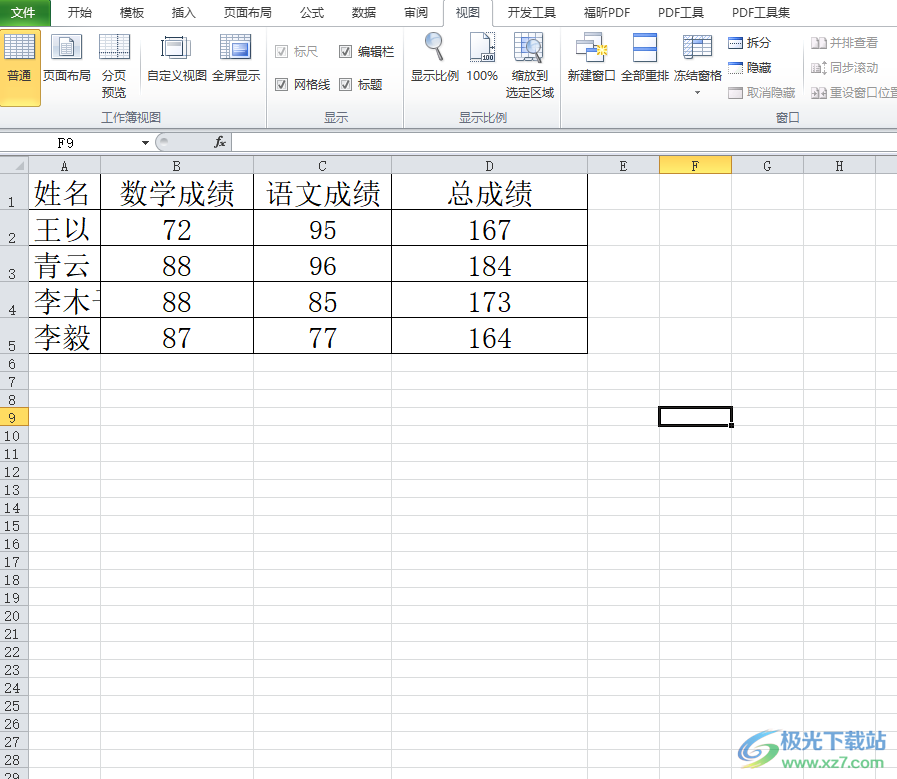
方法步骤
1.首先打开excel软件,并来到表格的编辑页面上来进行设置
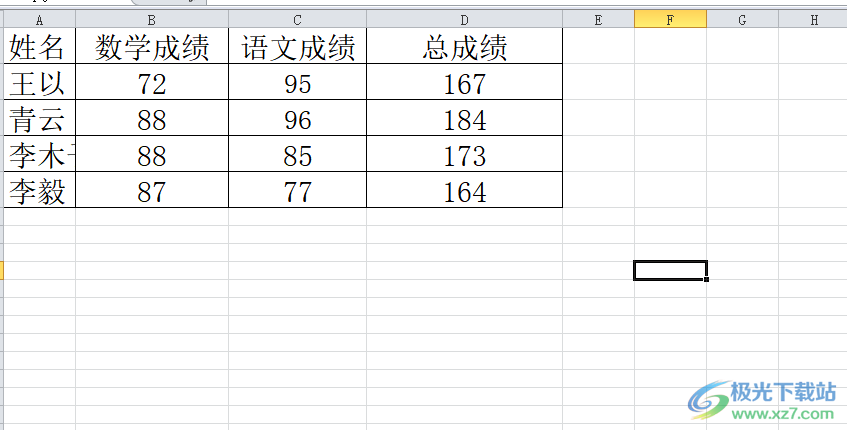
2.在页面上方的菜单栏中点击页面布局选项,将会切换得到相关的选项卡,用户选择其中的打印标题选项
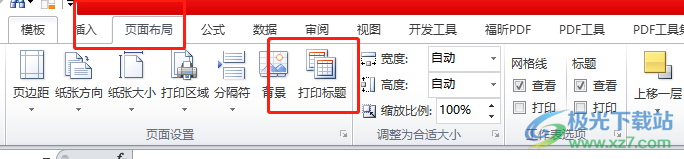
3.进入到页面设置窗口中,将会默认显示工作表选项卡,用户需要点击打印标题板块中的顶端标题行选项右侧的图标
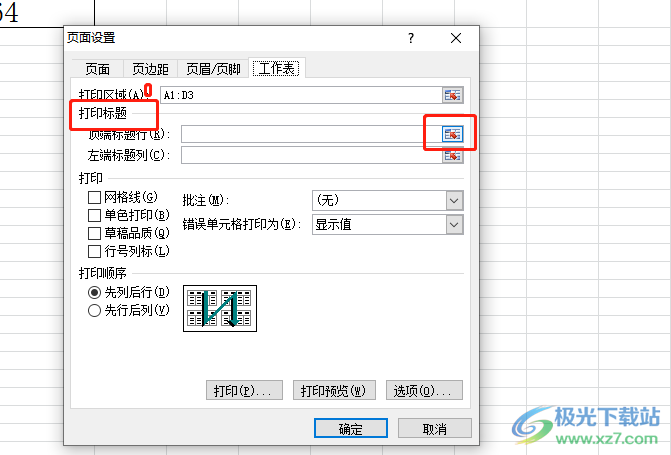
4.接着用户在页面上选择好表格第一行标题所在的单元格范围,如图所示
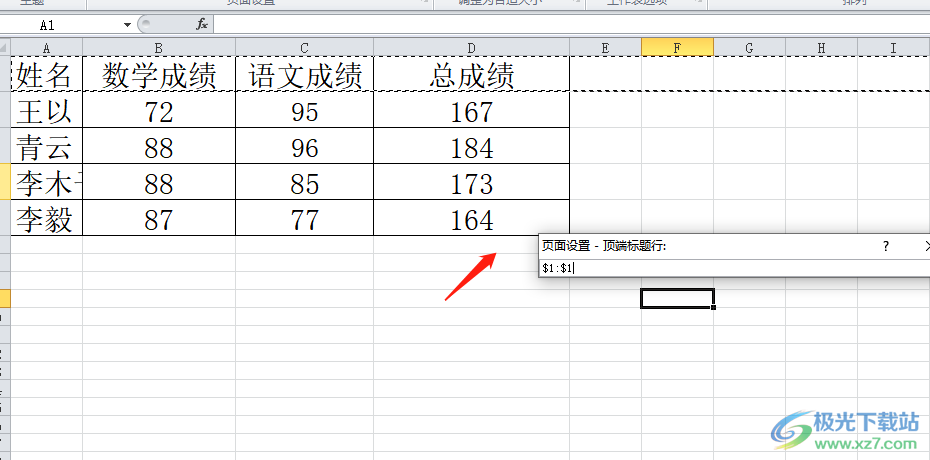
5.设置完成后,回到页面设置窗口中,用户直接按下右下角的确定按钮即可
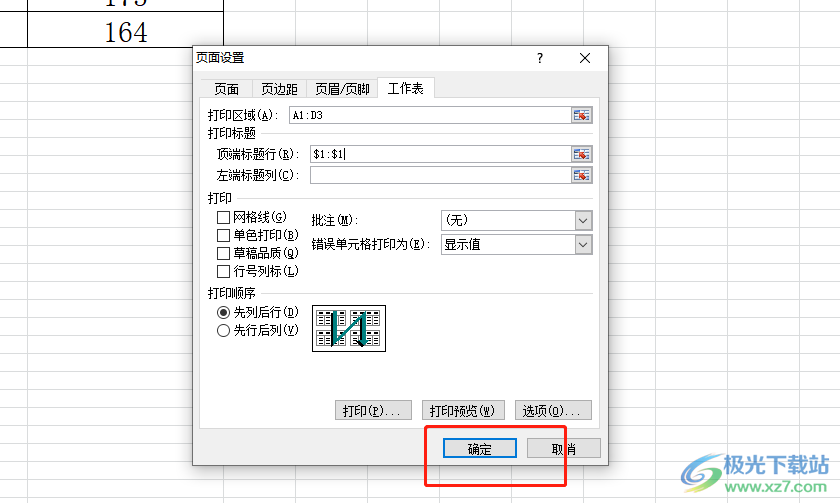
6.随后用户进入到打印窗口中,可以看到表格的每一页都加上了表头,用户直接按下打印按钮就可以解决问题了
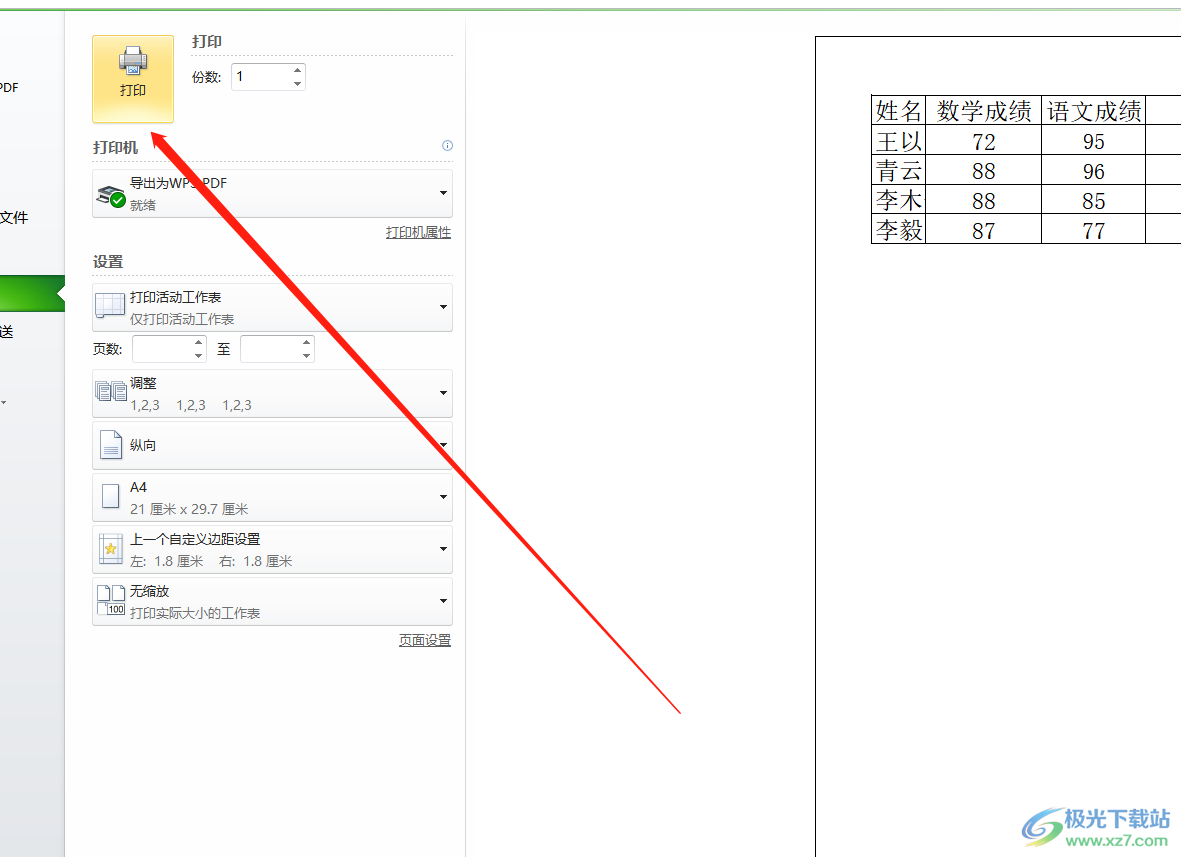
大部分用户在使用excel软件时,可以体验到强大功能带来的便利,当用户在打印表格时,想要设置在每一页都加上表头,这时需要在菜单栏中找到打印标题选项,然后在打开的窗口中设置好打印标题的范围并按下打印按钮即可,因此有需要的用户可以跟着教程操作起来。
